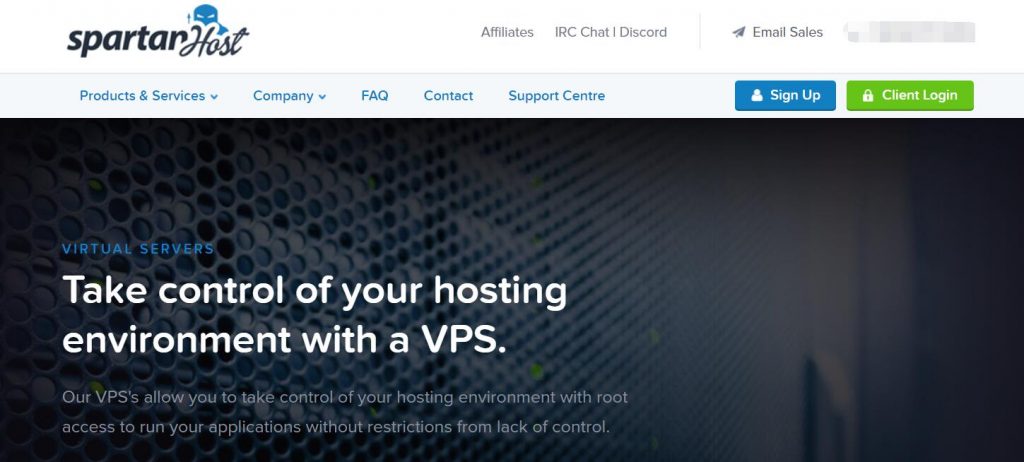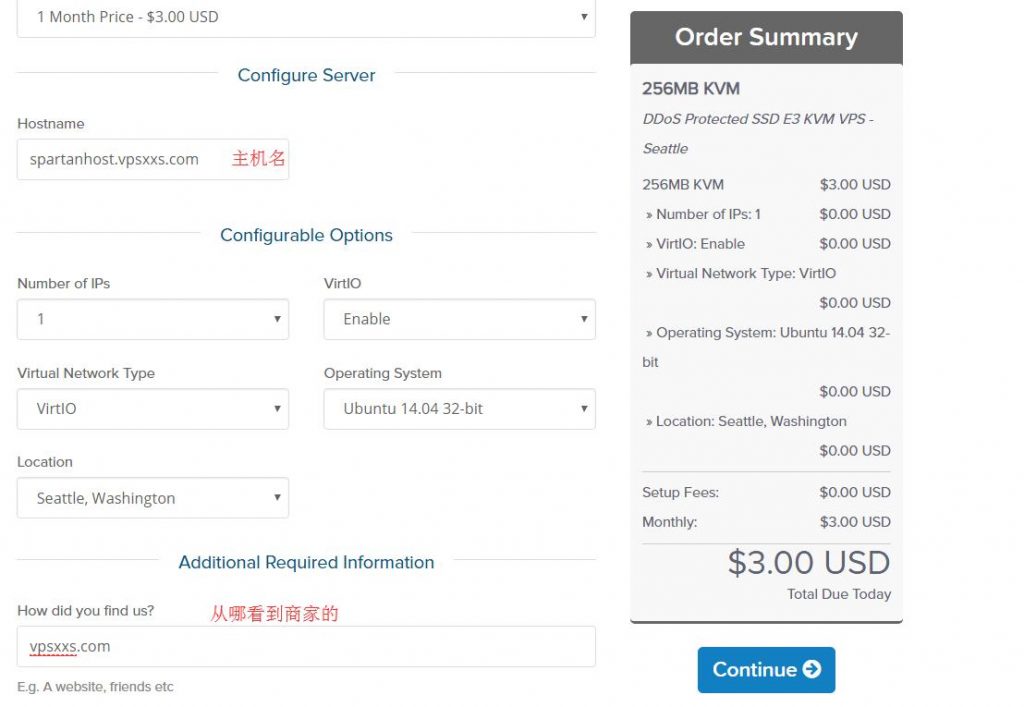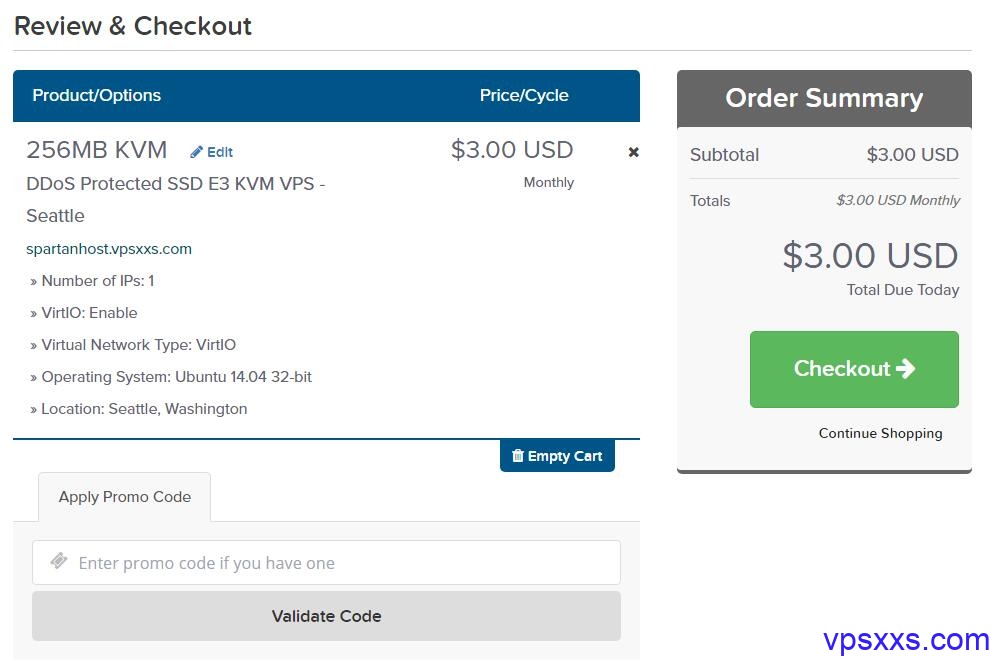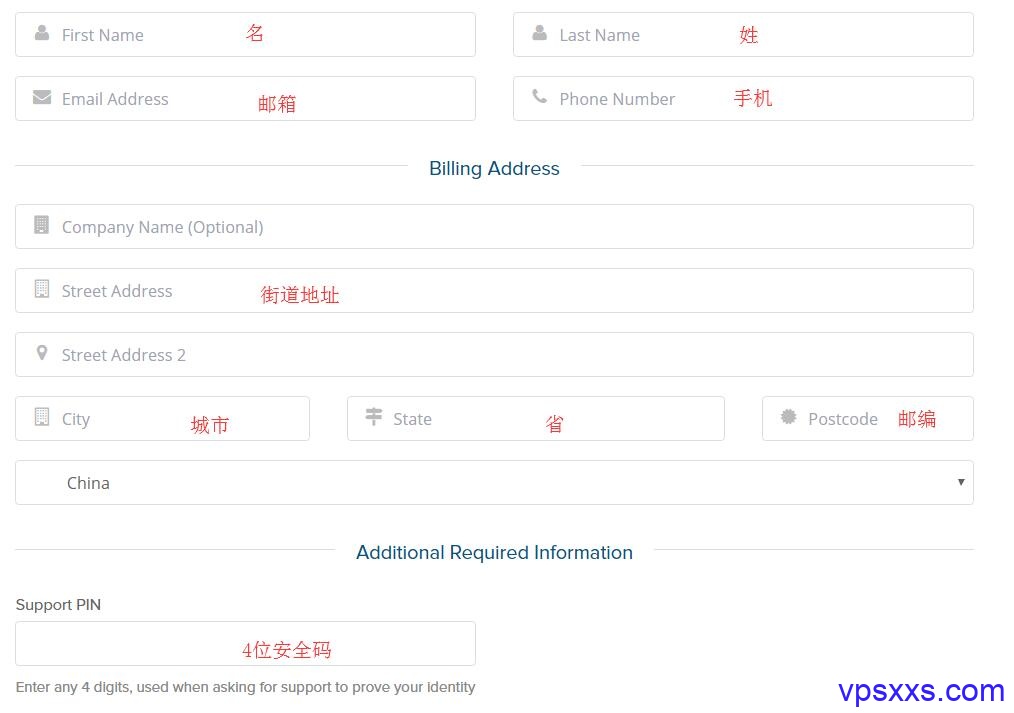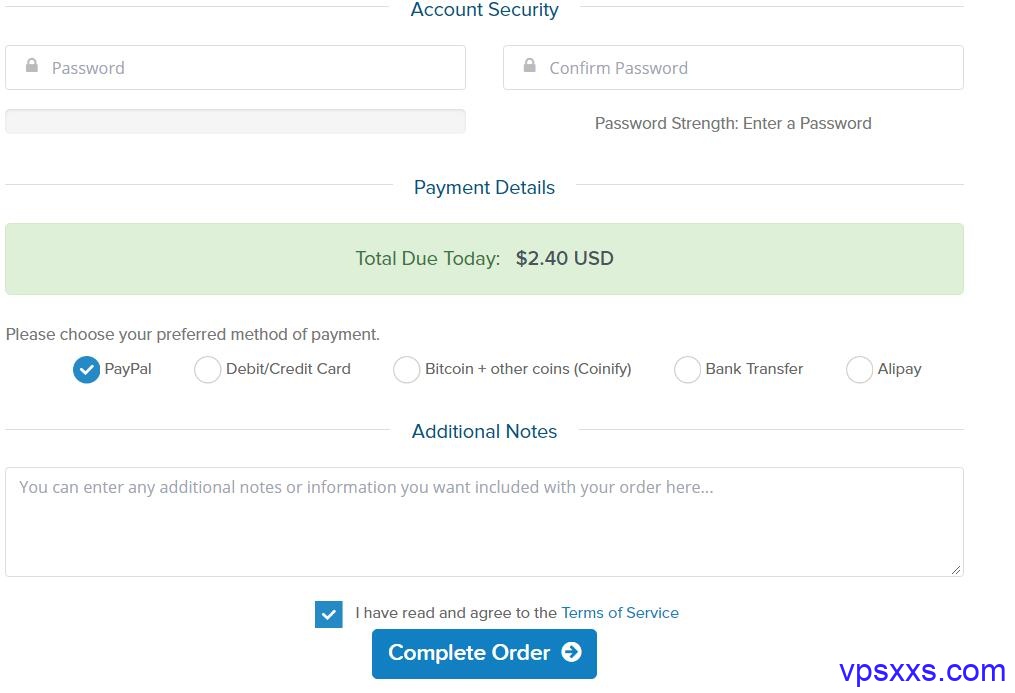便宜大硬盘VPS商家spartanhost注册教程 spartanhost优惠码 KVM月付2美元起
spartanhost 一个已经有五六年历史的VPS商家了,之前因为只在西雅图有机房,算是比较冷门,但是国内断断续续有不少用户。目前在达拉斯机房有大硬盘VPS,而且价格也不贵,算是很有性价比了。spartanhost机房都在美国中部,所以速度一般,虽然提供DDOS防护,不过也基本可以忽略不计。好在价格比较实惠,月付2美元起。今年以来因为一些原因,年付的超低价VPS反而不如月付的受欢迎,毕竟谁都不想还没用够一年VPS就不能用。所以能月付的只要价格合理,还是有很多人喜欢的。
spartanhost都是KVM系统,目前有两个机房,西雅图机房的分为SSD和HDD两种硬盘,不过其实硬盘都不大,因为大硬盘的在达拉斯机房,达拉斯机房都是大硬盘VPS,spartanhost不但支持paypal付款,同时也支持支付宝付款。再次感受下中国的强大,o(∩_∩)o
spartanhost优惠码:KVM40,(六折)仅适用于512M内存开始或者更大的VPS。
spartanhost优惠码:KVM20,(八折)仅适用于西雅图机房256M内存的VPS。
spartanhost西雅图SSD硬盘 (价格为使用优惠码后)
| 内存 | 硬盘 | 流量/月 | CPU | 价格/月 | |
| 256MB | 10GB | 1T | 1核 | $2.40 | 购买链接 |
| 512MB | 12GB | 1.5T | 2核 | $3.60 | 购买链接 |
| 1024MB | 25GB | 2T | 2核 | $7.20 | 购买链接 |
| 2048MB | 50GB | 3T | 3核 | $14.40 | 购买链接 |
| 3072MB | 75GB | 3.5T | 3核 | $21.60 | 购买链接 |
| 4096MB | 100GB | 4T | 4核 | $28.80 | 购买链接 |
| 8192MB | 200GB | 5T | 4核 | $57.60 | 购买链接 |
spartanhost西雅图HDD硬盘 (价格为使用优惠码后)
| 内存 | 硬盘 | 流量/月 | CPU | ||
| 256MB | 20GB | 1T | 1核 | $2 | 购买链接 |
| 512MB | 24GB | 1.5T | 2核 | $3 | 购买链接 |
| 1024MB | 50GB | 2T | 2核 | $6 | 购买链接 |
| 2048MB | 100GB | 3T | 3核 | $12 | 购买链接 |
| 3072MB | 150GB | 3.5T | 3核 | $18 | 购买链接 |
| 4096MB | 200GB | 4T | 4核 | $24 | 购买链接 |
| 8192MB | 400GB | 5T | 4核 | $48 | 购买链接 |
spartanhost达拉斯大硬盘VPS(价格未使用优惠码)
四折优惠码(终生):bf60-2016
选择季付每月可以便宜$0.1
选择半年付每月可以便宜$0.2
后台管理面板中可以选择安装Windows Server2008~2012(需要自己输入激活码激活)
| 内存 | 硬盘 | 流量/月 | CPU | ||
| 256MB | 100GB | 0.5T | 1核 | $20/年 | 购买链接 |
| 512MB | 250GB | 1T | 1核 | $3 | 购买链接 |
| 512MB | 500GB | 2T | 1核 | $6 | 购买链接 |
| 512MB | 750GB | 3T | 1核 | $9 | 购买链接 |
| 512MB | 100GB | 4T | 1核 | $12 | 购买链接 |
| 512MB | 1250GB | 5T | 1核 | $15 | 购买链接 |
| 512MB | 1500GB | 6T | 1核 | $18 | 购买链接 |
| 512MB | 1750GB | 7T | 1核 | $21 | 购买链接 |
| 512MB | 2000GB | 8T | 1核 | $24 | 购买链接 |
下面就演示下spartanhost注册教程,以西雅图SSD硬盘月付2.4美元这款为例
注册地址:http://www.vpsxxs.com/goto/lcf8
进入页面后填写主机名,主机名随便写成二级域名的形式就行。operating system处选择想用的系统,如图有提问在哪里看到商家信息的,可以填google之类的,然后点击右边蓝色的continue
在左下边输入spartanhost优惠码:KVM20 (其他内存的输入KVM40,大硬盘输入bf60-2016)
点击validate code,就会显示优惠之后的价格,再点击右侧绿色的checkout
然后进入页面完善注册信息,首选选择china(中国)之后,如图完善其他信息,输入4位数字的安全码,要用小本本记住,以后操作可能要用到。
接下来输入两次密码,以后就用注册时候填写的邮箱和这个密码登录。下面选择付款方式,可以看到有paypal和支付宝,建议优先使用paypal,万一出问题了退款方便有保障。勾选同意注册协议,点击complete order
然后使用之前选择的付款方式进行付款就可以了,VPS账号信息会发送到注册的邮件里。
到这,spartanhost注册教程就结束了。可以看到spartanhost支持支付宝算是方便国人用户了,也希望越来越多的商家都支持支付宝方便国人购买。VPS小学生接下来会对这款VPS进行测评,欢迎大家收藏博客,没事来逛逛看。也许就有惊喜!